Cómo transmitir sus videoconferencias en Facebook
Con el TrueConf Server puede transmitir sus videoconferencias en la sección de noticias o en su página de Facebook. Su audiencia podrá ver la transmisión de su conferencia en calidad FullHD 30FPS.
Paso 1: Prepararse para la transmisión
Antes de iniciar la transmisión debe realizar la configuración adicional del TrueConf Server e instalar el software extra.
En primer lugar, debe agregar la característica de Streaming a su licencia del TrueConf Server. Contáctenos para recibir una prueba gratis o para comprar la extensión.
En segundo lugar, debe instalar OBS Studio, el software para grabación y transmisión de vídeo. Este software convertirá el flujo RTSP de la videoconferencia del TrueConf Server al flujo RTMPS admitido por Facebook Live.
Paso 2: Crear una plantilla de transmisión en el TrueConf Server
- Abre el panel de control del TrueConf Server.
- Proceda a Conferencias de grupo → Streaming y presione Agregar una configuración
- Presione Configurar en la nueva pestaña.
- Durante la configuración de la plantilla, seleccione Manual de configuración – Pull el cuadro El servidor de streaming e introduzca el nombre de la plantilla (por ejemplo, Facebook).
- Presione Crear para guardar los cambios.
Paso 3: Aplicar la plantilla
- Proceda a Conferencias de grupo → Conferencias y crea una conferencia como se describe en la Documentación del TrueConf Server.
- Durante la edición de la conferencia proceda a la pestaña Avanzada y active la casilla Permitir streaming.
- Seleccione la plantilla de transmisión en Facebook de la lista de preajustes (ver Paso 2).
- Guarda la conferencia.
Paso 4: Obtener el enlace RTSP para la transmisión
- Seleccione la conferencia creada en la sección Conferencias de grupo → Conferencias del panel de control del TrueConf Server (ver Paso 3).
- Haga clic en Mostrar detalles de la conferencia en el menú lateral.
- Haga clic en el enlace junto a la sección Integración.
- Copie el enlace RTSP para transmitir la conferencia. El formato es
rtsp://<server>/c/CID/,donde:<server>es la dirección IP del TrueConf Server o su nombre DNS.CIDes el ID de la conferencia
Por ejemplo, rtsp://ru1.alt-l.net/c/7369155997/
- Presione Iniciar para comenzar la conferencia.
Paso 5: Añadir el enlace de transmisión a OBS Studio
- Inicie OBS studio.
- Presione el botón “plus” en la sección Fuentes y seleccione Fuente Multimedia.
- Seleccione Crear nuevo e introduzca el nombre de la fuente multimedia, por ejemplo Transmisión de la conferencia.
- Desactive la casilla Archivo local en las propiedades de la fuente.
- Introduzca el enlace RTSP, creado en el Paso 4, en el Campo de entrada.
Paso 6: Obtener la clave de transmisión en Facebook
- Presione Configuraciones en la sección de Archivo de OBS Studio.
- Seleccione la pestaña Transmisión.
- Seleccione Facebook Live en la casilla de Servicio.
- Presione el botón Obtener clave de transmisión junto al campo Clave de retransmisión.
- Aquí puede ver la página de Facebook en la sección de manager de la transmisión. Presione Crear transmisión en vivo.
- Copie la clave de retransmisión.
Paso 7: Iniciar la transmisión
- Pegue la clave de retransmisión que haya recibido, en la página de Facebook, en el campo correspondiente de las configuraciones de la transmisión OBS y presione OK.
- Presione Iniciar la transmisión en la sección de Control de OBS Studio.
- Aquí puede ver la página de previsualización de OBS con su conferencia en curso.
- Presione Transmitir en la página de transmisión de Facebook. Su transmisión estará disponible en la sección de noticias.

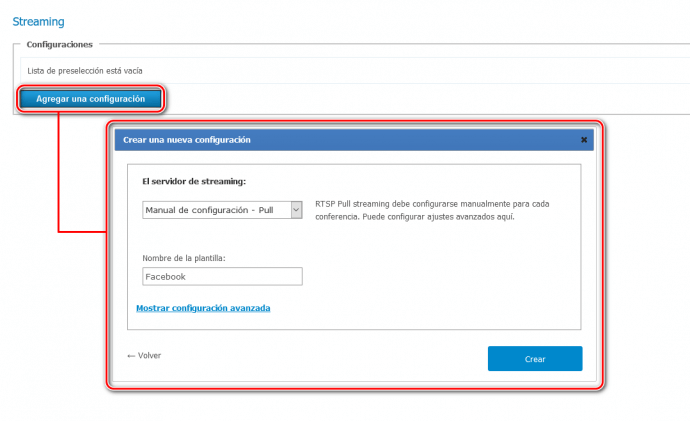
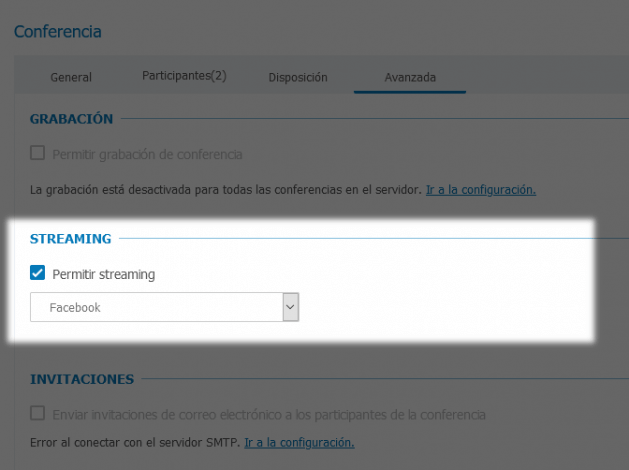
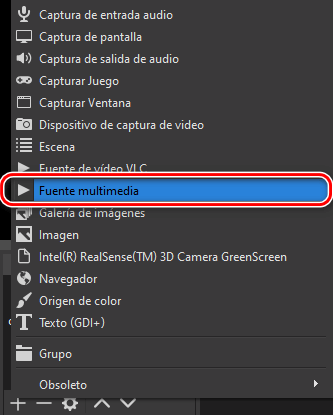
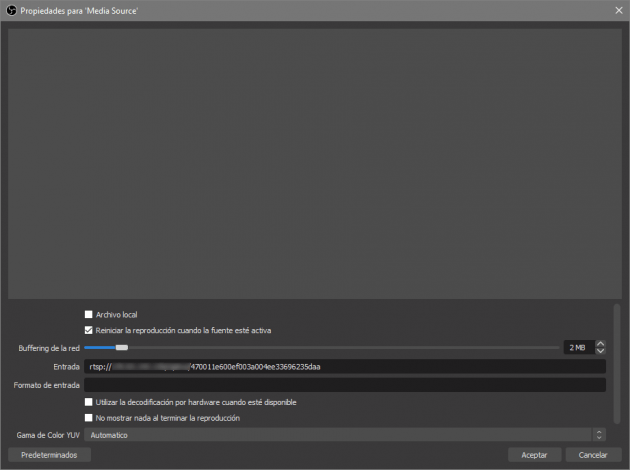
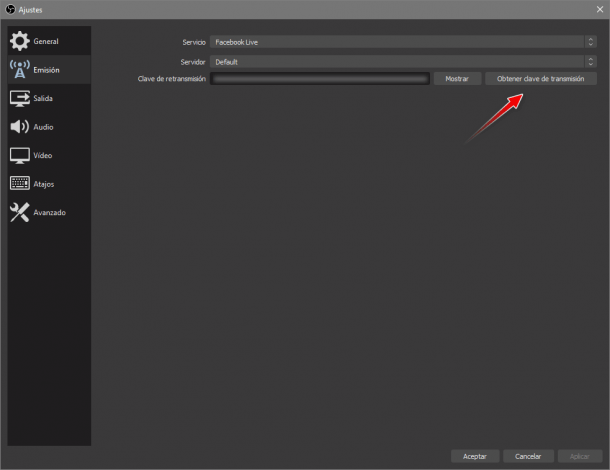
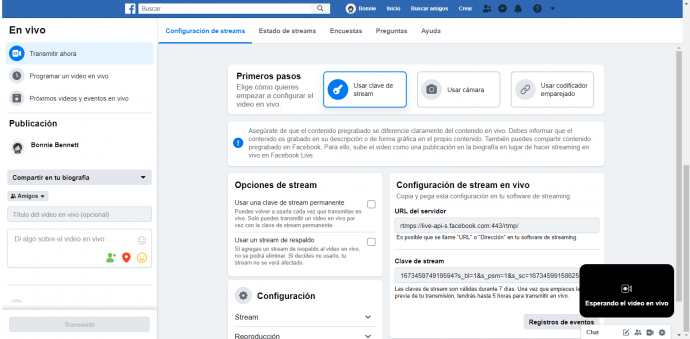
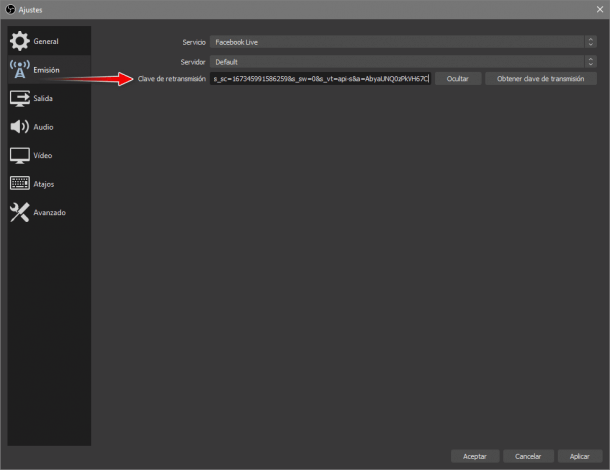
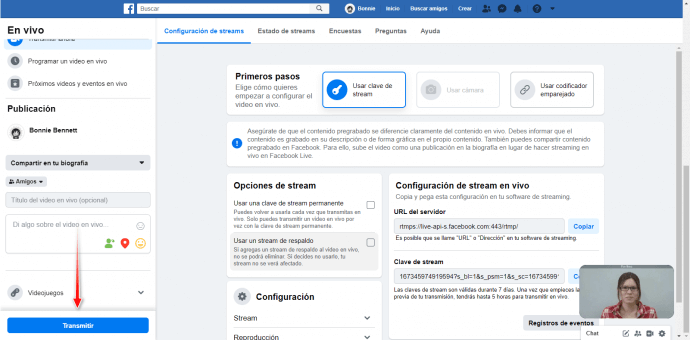

Síguenos en las redes sociales